Ps是一款非常优秀的绘画软件,我们在绘制插画经常会保留线条,这样看起来画面的层次更清晰,但部分插画没有边缘的黑边反而更加精致。本期内容为大家分享ps怎么去除插画边缘黑边?以下是详细内容。
一、收缩选区
1、打开ps软件,点击“文件”>“新建”,新建画布,打开需要去除黑边的插画;
2、按住“Command”键或“Ctrl”键, 选中图片图层,沿着线条边缘创建选区;
3、选区创建完成后,点击菜单栏中的“选择”选项,在弹出的下拉框中点击“修改”选项,接着在扩展栏中点击“收缩”命令;
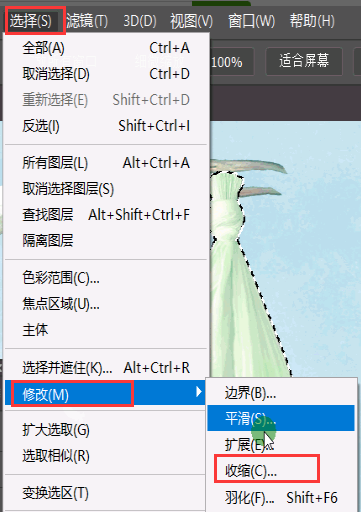
4、接着会弹出“收缩选区”设置窗口,根据选区线距离边缘的位置,将“收缩量”设为2像素,点击“确定”按钮;
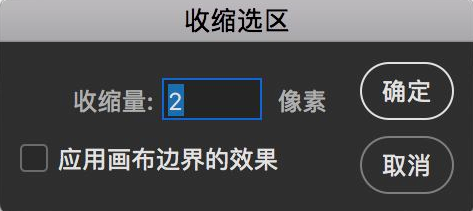
5、点击菜单栏中的“选择”选项,在下拉框中点击“反选”,接着在键盘上点击“Delete”键,删除黑边即可。
二、扩展选区
1、打开ps软件,新建画布,打开需要去除黑边的插画;
2、按住“Ctrl”键不松手,点击图层面板中的图像图层,使用“魔棒工具”选中主体物;
3、点击菜单栏中的“选择”选项,在弹出的下拉框中点击“反选”,会得到主体物以外的选区;
4、点击菜单栏中的“选择”选项,接着点击“修改”>“扩展”,在“扩展选区”窗口,将“扩展量”设为2像素,点击“确定”按钮,接着按“Delete”键删除即可。
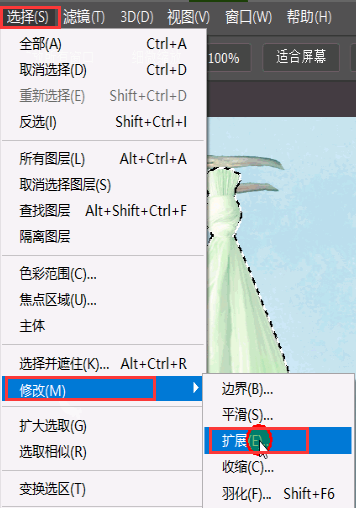
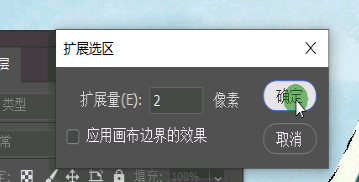
以上就是小编分享的“ps怎么去除插画边缘黑边?ps去除插画毛边教程!”相关内容。希望以上内容能对您有所帮助,小伙伴们我们下期再见哦~

